Бесплатный хостинг ютуб получает прибыль благодаря рекламе, в связи с чем ее вставки появляются в отдельной категории видеороликов. Случается, что по продолжительности реклама превышает сам cюжет, что особенно раздражает. В связи с этим пользователи задаются вопросом, как выполняется блокировка рекламы на ютубе.
Как блокируют рекламу
Чтобы заблокировать рекламу на YouTube в 2020 году, скачивают и устанавливают специальные браузерные расширения, выполняющие функции блокатора нежелательного контента.
Других вариантов отключения рекламных вставок, помимо приобретения подписки за плату, нет.
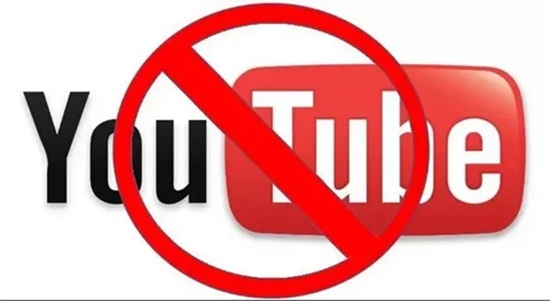
Устанавливаем расширение в Гугл Хром
Расширение для блокировки рекламы в ютубе в популярный браузер добавляется таким образом:
- активируется веб-обозреватель, нажимается значок с тремя точками;
- в открывшемся контентном меню выбираем «дополнительные инструменты»;
- переходим в подменю, далее – в раздел «расширения»;
- появится перечень софтов, имеющихся в браузере. Пролистываем вниз, жмем пункт «еще расширения»;
- открывается магазин с утилитами для блокировки рекламы в ютубе на Хром;
- через поисковую систему находим нужный вариант, кликаем по нему, жмем клавишу «установить»;
- браузер затребует подтверждение действий, после нажатия соответствующей клавиши блокировщик рекламы ютуб для Chrome считается установленным.
Дополнения для Яндекс.Браузер
Есть несколько способов загрузки расширения для блокировки рекламы в видео на YouTube, но мы разберем порядок действий на примере самого популярного:
- нажимаем значок с тремя полосками;
- в открывшемся меню находим «дополнения»;
- из всех встроенных дополнений ни одно из них не ставит блок на рекламу в ютубе, поэтому пролистываем раздел и жмем клавишу «каталог расширений»;
- через поисковую систему находим и запускаем Opera Addons;
- выбираем дополнение, кликаем по нему, чтобы изучить особенности;
- нажимаем клавишу «добавить», подтверждаем действия.
Расширения для Opera
Этот браузер пользуется популярностью на мировом уровне, расширения в него добавляют таким образом:
- нажимаем логотип;
- в меню выбираем «расширения»;
- в левой части интерфейса кликаем по ссылке «добавить расширения»;
- активируем страничку для выбора дополнений в браузер YouTube Opera;
- в списке выбираем нужный вариант;
- жмем клавишу «включить в Опера»;
- подтверждаем добавление софта для блокировки рекламы в ютуб в обозревателе Опера.
Как установить расширение в Mozilla Fire Fox
Для браузера Firefox отличий в установке не существует:
- нажимаем кнопку с тремя полосками, в выпадающем меню находим раздел «дополнения»;
- в строку поисковой системы вносим название нужного сервиса;
- переходим на страничку с расширениями для блокировки рекламы на ютубе в веб-обозревателе Мазила;
- кликаем по кнопке «добавить», подтверждаем намерения.
Примеры расширений
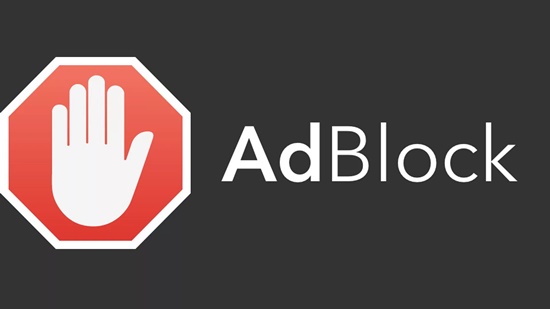
Теперь разберем имеющиеся расширения, обеспечивающие блокировку рекламы для YouTube tm.
Самой популярной программой для удаления рекламы является AdBlock, не вносящая нарушений в работоспособность сайта.
Если скачать такой блокировщик рекламы, вы удалите ее на любом сайте, определив сеансы для показа вставок.
Дополнение отличается простым интерфейсом, доступным каждому пользователю. Настройки не нужны – как только получится скачать блокер, удаление рекламы начинается автоматически.
Расширение бесплатное, но некоторые опции работают за отдельную плату.
Кроме того, AdBlock насчитывает несколько собственных вариаций, основными из которых являются:
- AdBlock Plus. Дополнена некоторыми фильтрами и настройками, работает бесплатно;
- AdBlock for youtube. Блокировка с ее помощью выполняется только в приложении YouTube. Бесплатное расширение прекрасно подойдет пользователям, работающим исключительно в ютубе.
Очередной пример – Adguard. Для его работы достаточно закачать в браузер расширение Антибаннер. На первые две недели услуга предоставляется бесплатно, после чего расширение продолжит работу за небольшую цену.
Преимуществами утилиты являются:
- незначительный расход энергии для сайта со средней загруженностью рекламой;
- высокая эффективность удаления рекламы;
- простой интерфейс.
Имеются и негативные моменты:
- работает расширение только за плату, для бесплатных версий набор возможностей ограничен;
- на компьютер необходимо установить дополнительную прогу, чтобы повысить эффективность работы расширения.
Отключаем рекламу в компьютерных браузерах
Самое подходящее решение для этого – Adblock Plus. Такая утилита работает почти в любом браузере, причем абсолютно бесплатно. Обеспечивает настройку фильтров, выбирая конкретные элементы и сайты, где требуется удаление рекламных роликов.
Инструкция для выключения рекламы на компьютере или ноутбуке выглядит так:
- открываем браузер, входим в «расширения»;
- в поисковую строку вводим название софта;
- жмем «установить», ждем завершения процесса;
- перезагружаем браузер, смотрим видео без рекламы.
Справа в адресной строчке появляется значок abp, и, если расширение рекламу не блокирует, кликните по логотипу и проверьте настройки url.
Выключаем рекламу на смартфоне
Рассмотрим, как заблокировать рекламу на ютубе на Андроид и Айфоне. Для этого находим и скачивает прогу Ad Guard, на iOS ее рекомендуется искать в App Store.
Перед блокировкой рекламы в ютубе на Айфоне или другом мобильном гаджете настраиваем программу, корректируем функционирование батареи, чтобы не допустить отключения в режиме фона.
Как выполняется блокировка рекламы YouTube на телевизоре? Зайдите в «общие настройки», найдите «сеть», выберите пункт «состояние сети», проверьте подключение к интернету, наведите курсор на «настройки dns», переключитесь на «ввести ручным способом». Чтобы заблокировать рекламу на Смарт-ТВ, нажмите пункт «сервер ДНС», введите специальный адрес и кликните по кнопке «ок».
Что делать, если реклама перестала блокироваться? Перезагрузите устройство или используйте для блокировки рекламы в YouTube MikroTik.






